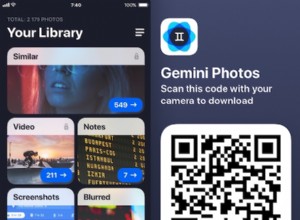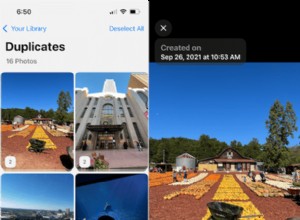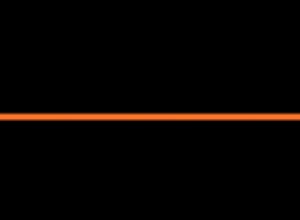تتيح ميزة "Find My" من Apple للمستخدمين تحديد موقع أجهزتهم إذا ضللوها. سواء كنت تبيع أو تتاجر أو تحصل على الخدمة أو لم تعد تستخدم iPhone الخاص بك ، فأنت تريد التأكد من إزالته من قائمة أجهزتك. بهذه الطريقة ، تحمي خصوصيتك وتحمي نفسك من الإشعارات غير الضرورية.
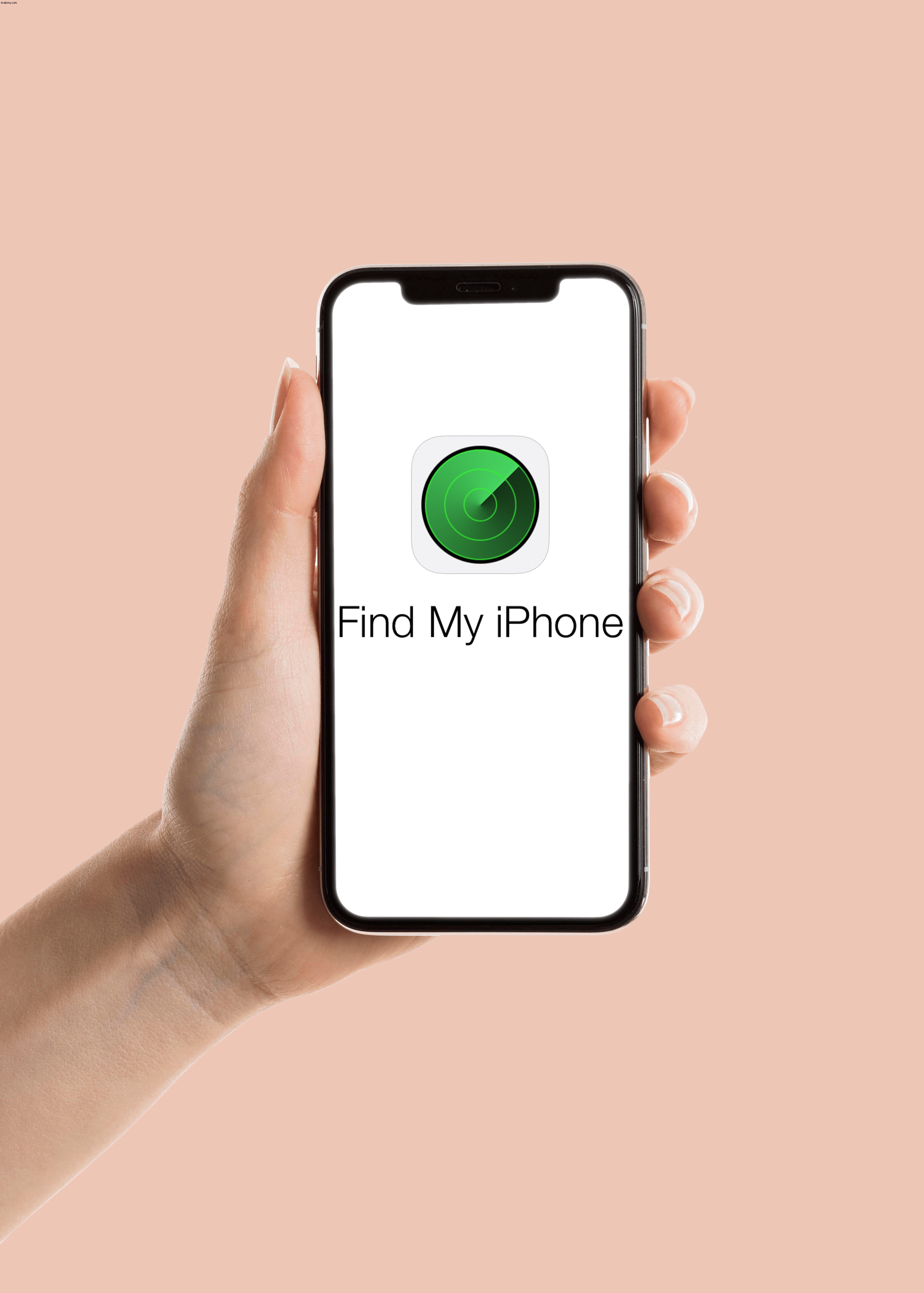
لحسن الحظ ، فإن إيقاف تشغيل هذه الميزة سهل نسبيًا.
في هذه المقالة ، سنناقش كيفية إيقاف تشغيل العثور على iPhone بطرق مختلفة.
كيفية إيقاف تشغيل "العثور على iPhone الخاص بي على iPhone مباشرة"
قبل الانتقال إلى الخطوات التعليمية ، فلنتحدث أكثر عن هذا التطبيق. تطبيق "Find My iPhone" هو إصدار أقدم من "Find My". لديه نفس الميزات ، فقط تم دمجه مع "Find My Friends" في عام 2019 مع iOS13. لكي تعمل ، تحتاج إلى إعداد حساب iCloud الخاص بك واستخدام نفس معرف Apple على جميع الأجهزة التي تريد تتبعها. أيضًا ، تحتاج إلى الاحتفاظ بخدمات الموقع الخاصة بك قيد التشغيل.
إذا كنت تستخدم iOS12 أو إصدارًا أقدم ، فستظل لديك خدمة "Find My iPhone". سنوضح لك كيفية إيقاف تشغيله في كل من الإصدارات السابقة والإصدارات الأحدث.
الآن ، دعنا نناقش كيفية إيقاف تشغيل "Find My" إذا كنت تعمل بنظام iOS13 أو إصدار أحدث:
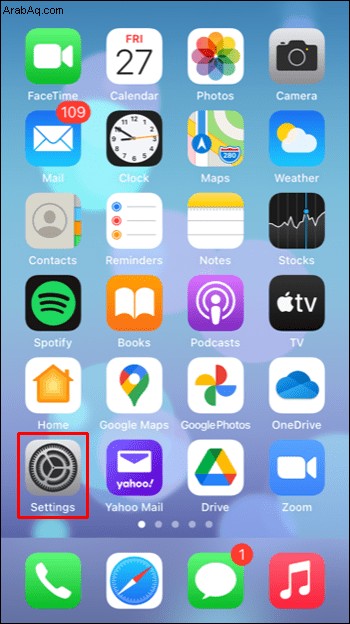
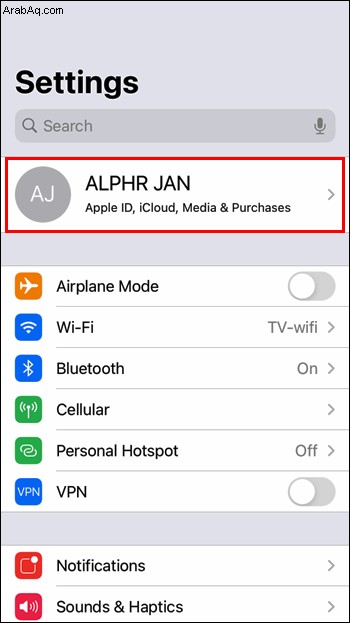
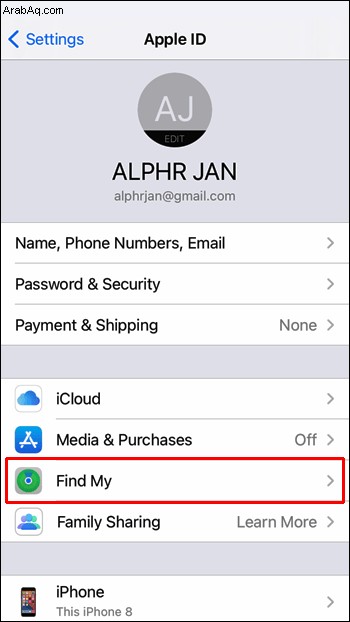
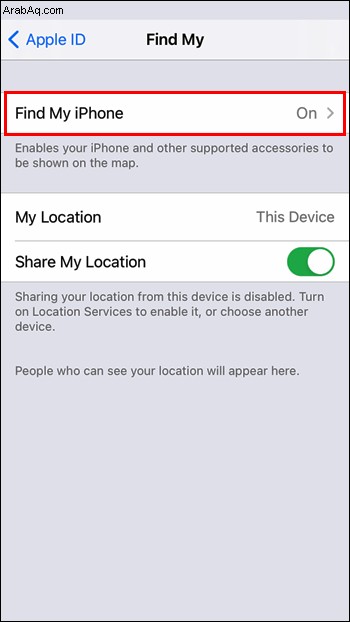
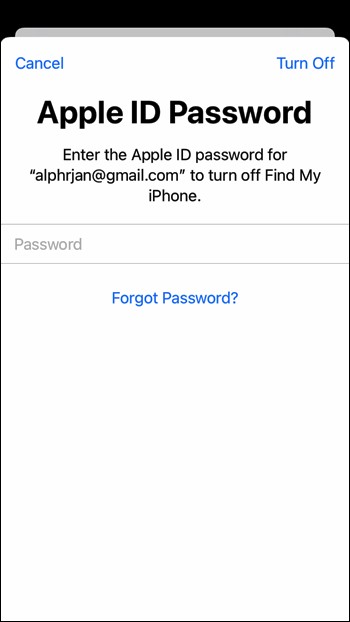
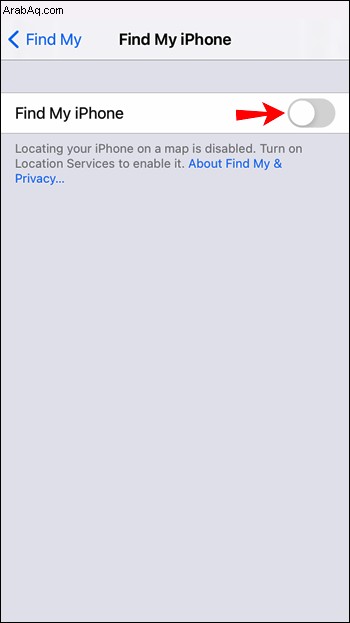
إذا كنت تستخدم iOS12 أو إصدارًا أقدم ، فاتبع هذه الخطوات لتعطيل خدمة "Find My iPhone":
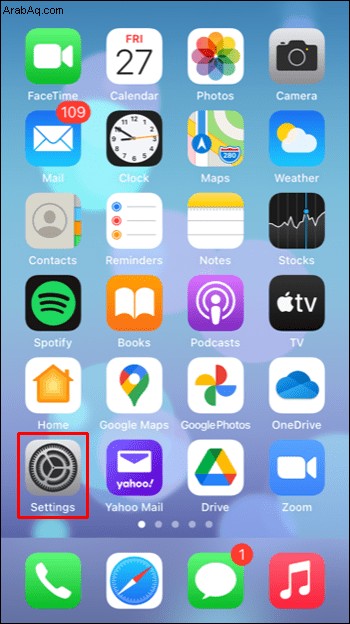
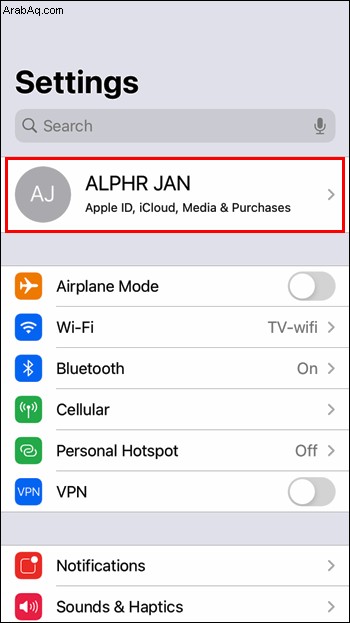
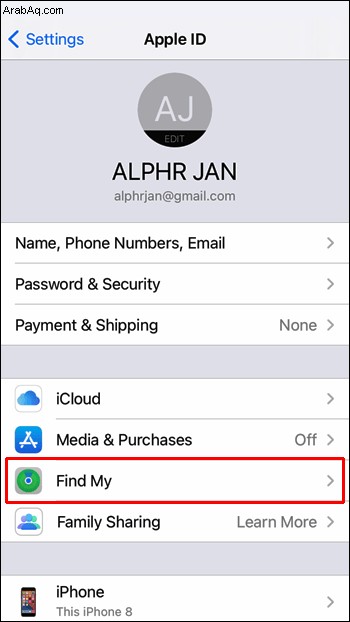
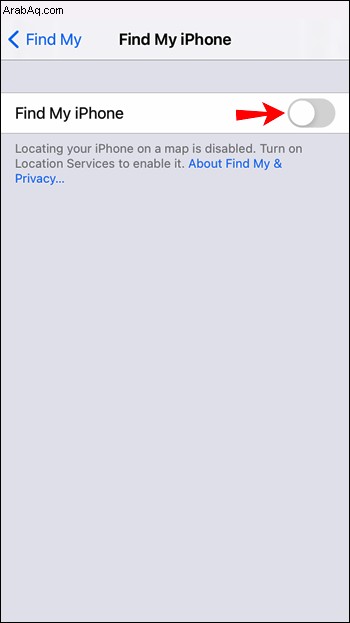
كيفية إيقاف تشغيل "العثور على iPhone الخاص بي من الكمبيوتر"
يمكنك أيضًا اختيار إيقاف تشغيل "Find My" على جهاز الكمبيوتر الخاص بك. إليك ما عليك القيام به:
إذا كنت تستخدم macOS 10.15 أو إصدارًا أحدث ، فاتبع الخطوات التالية:
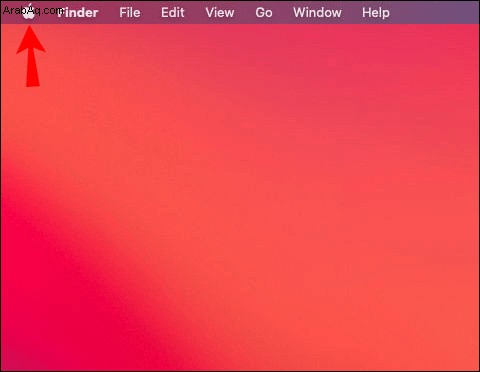
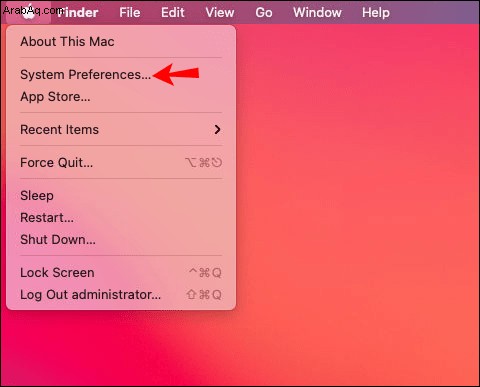
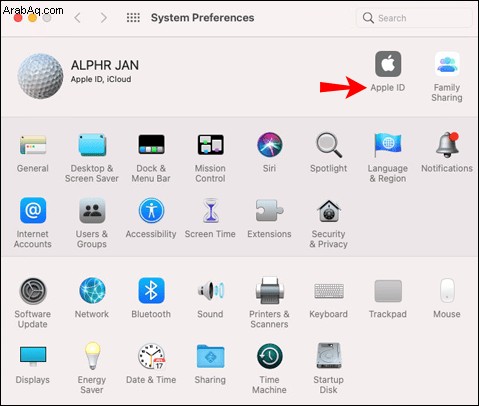
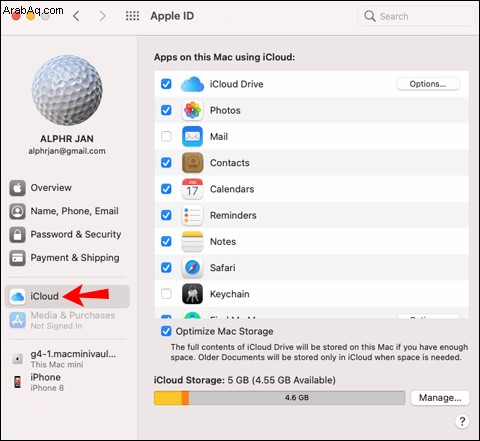
إذا كنت تستخدم macOS 10.14 أو أقدم:
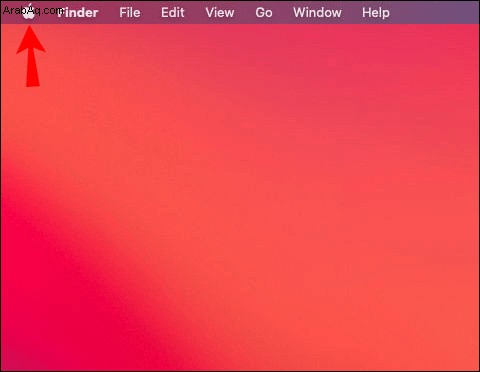
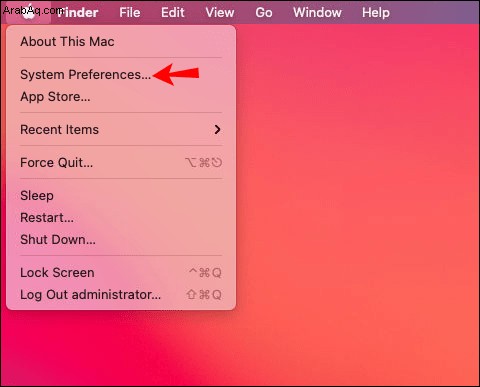
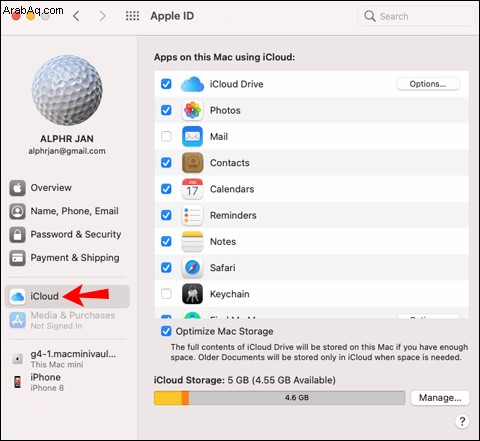
لن تعمل هذه الطرق إلا إذا كنت تستخدم نفس معرف Apple لكل من جهاز Mac و iPhone الخاص بك. إذا لم يكن الأمر كذلك ، فلن تتمكن من الوصول إلى جهازك وإيقاف تشغيل الميزة.
كيفية إيقاف تشغيل "العثور على iPhone الخاص بي" عند كسر الهاتف
إذا كان جهاز iPhone الخاص بك معطلاً ولا يمكنك استخدامه لإيقاف تشغيل الميزة ، فإن الخبر السار هو أنه يمكنك دائمًا الوصول إلى iCloud لتعطيله. إليك ما عليك القيام به:
إذا كنت تريد حذف iPhone مؤقتًا من حسابك ، فيمكنك اتباع الخطوات أدناه:
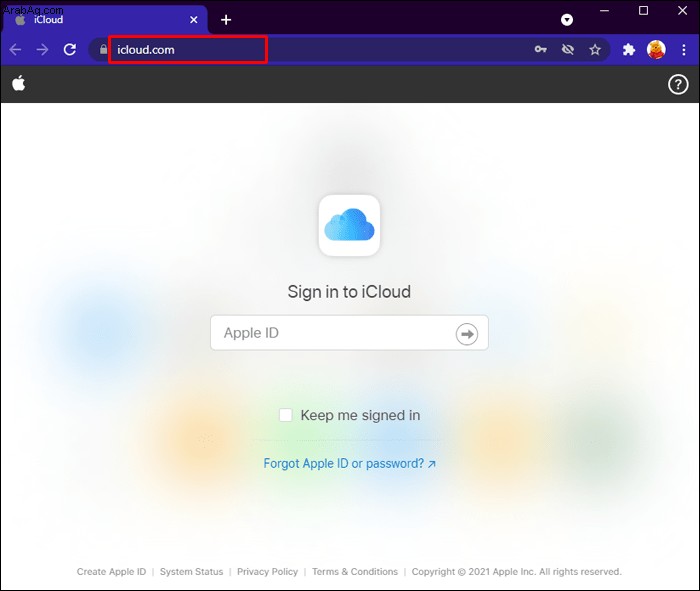
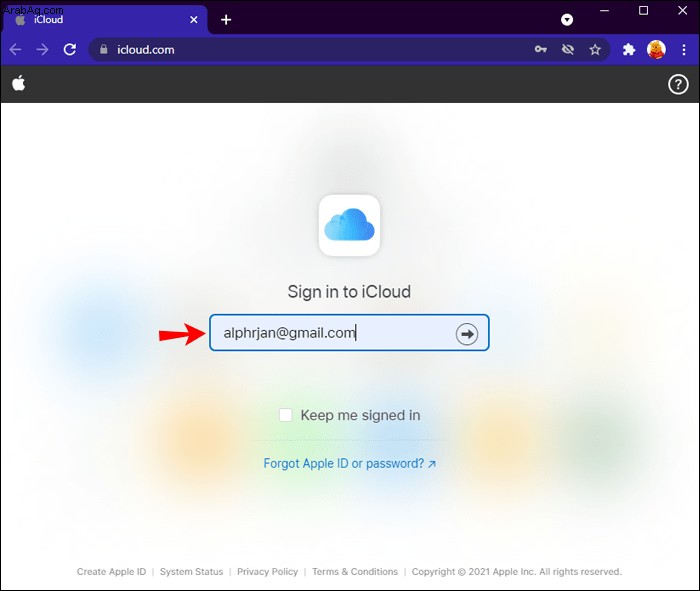
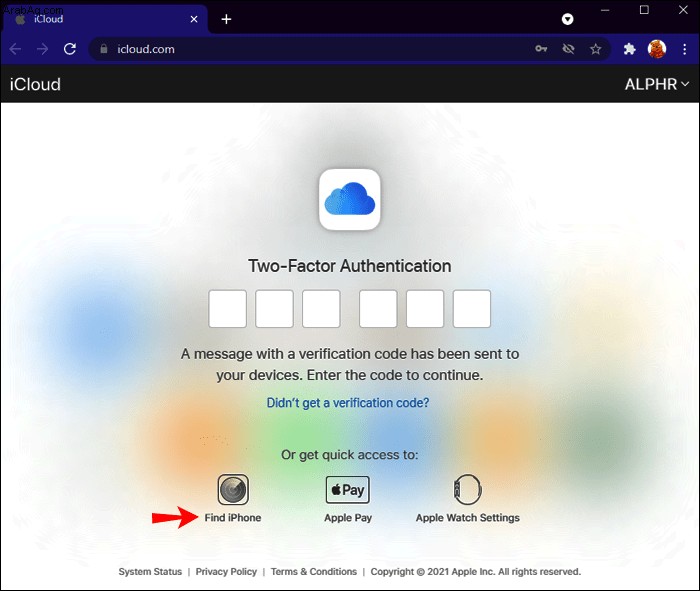
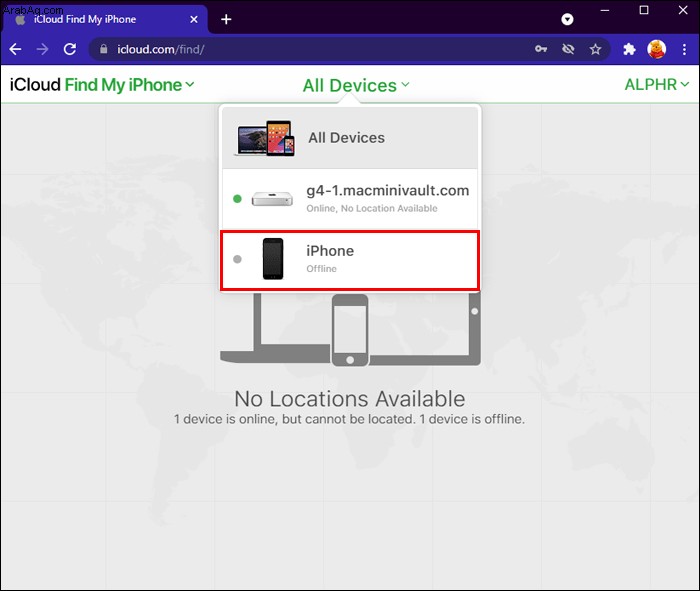
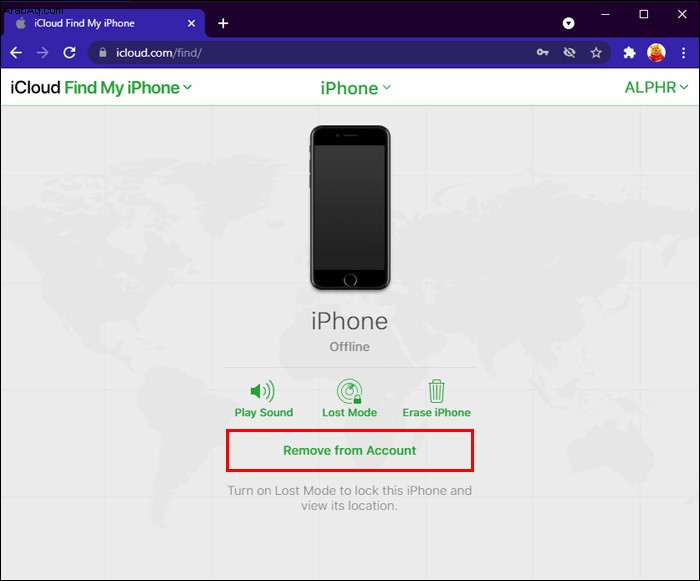
عندما يتصل iPhone بالإنترنت مرة أخرى ، سيظهر مرة أخرى على حسابك.
الطريقة الثانية هي مسح iPhone الخاص بك من قائمة الأجهزة تمامًا. أيضًا ، في حالة تعرض iPhone للسرقة أو الضياع ، اتبع نفس الخطوات:
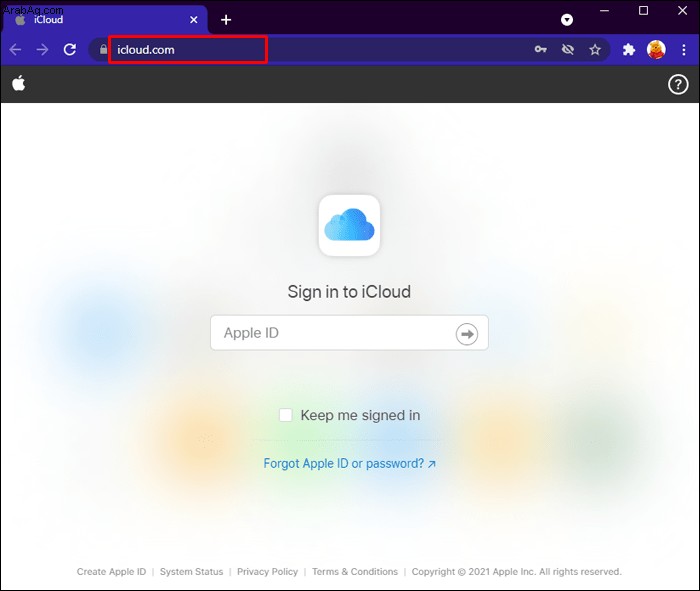
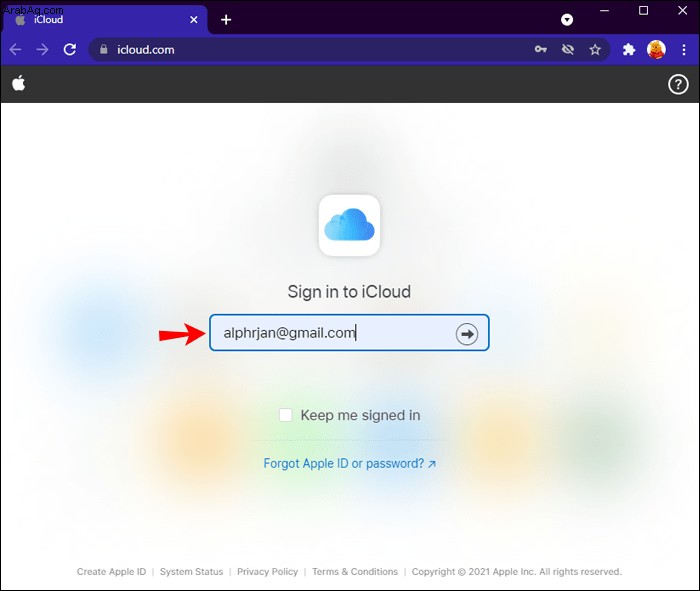
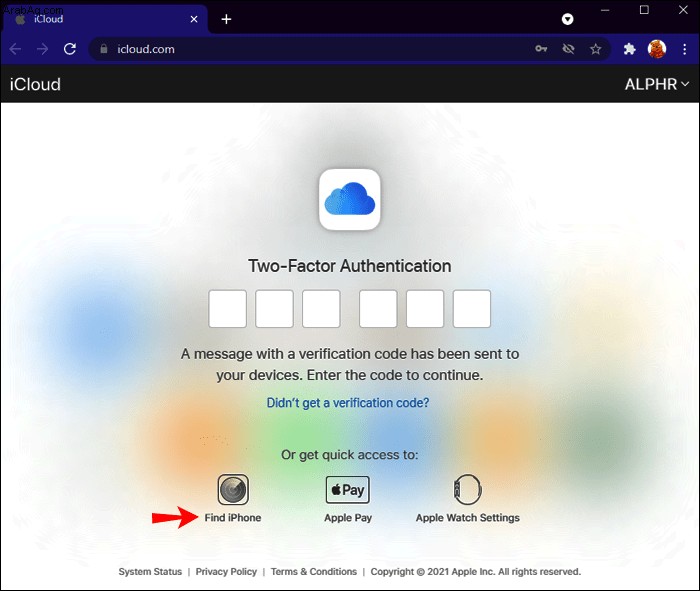

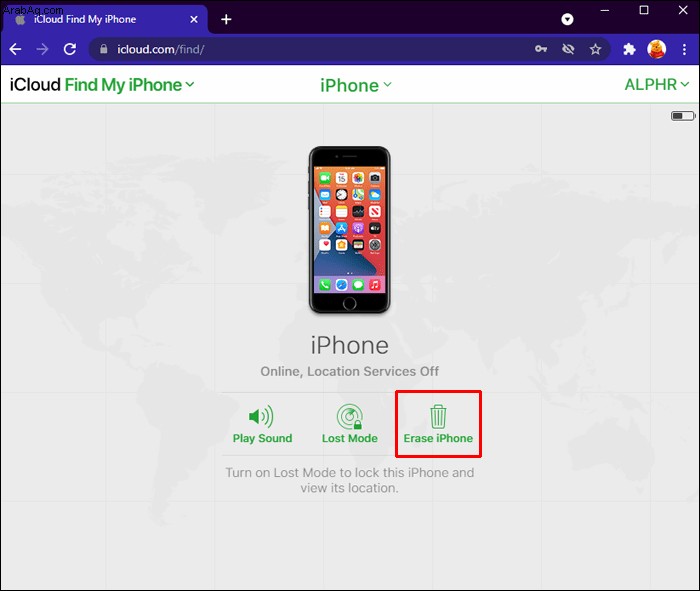
سيُطلب منك إدخال كلمة مرور معرف Apple الخاص بك أو رمز التحقق. في حالة سرقة iPhone أو فقده ، سيُطلب منك إدخال رقم هاتف ورسالة ستظهر على شاشة جهازك.
إذا كان جهاز iPhone الخاص بك متصلاً حاليًا ، فسيبدأ المسح بعد إكمال العملية. إذا كان غير متصل بالإنترنت ، فسيبدأ المسح عندما يعود الجهاز إلى وضع الاتصال.
من المهم ملاحظة أنه لا يمكنك إيقاف تشغيل "العثور على iPhone" عن بُعد إلا إذا كنت تستخدم نفس المعرف لتسجيل الدخول إلى iCloud.
أسئلة شائعة إضافية
ماذا يحدث عند إيقاف "العثور على iPhone الخاص بي"؟
يتيح لك تطبيق Find My iPhone تتبع جهازك بسرعة أو تشغيل صوت لتحديد موقعه. بمجرد إيقاف تشغيل هذه الميزة وفقدان iPhone الخاص بك ، لن تتمكن من تتبعها. سيؤدي ذلك إلى زيادة صعوبة العثور على جهازك ، خاصة إذا كان قد سُرق.
إذا كنت تبيع iPhone أو تتاجر به أو تهدمه ، فأنت بحاجة إلى إيقاف تشغيل هذه الميزة. ولكن إذا لم يكن الأمر كذلك ، فإننا نوصي بالإبقاء على هذه الميزة قيد التشغيل لأنك لا تعرف أبدًا ما قد يحدث.
هل يمكنني تتبع أفراد العائلة باستخدام Find My App؟
تتيح لك ميزة "Family Sharing" من Apple تتبع ما يصل إلى خمسة أجهزة أخرى. يتيح لك هذا الخيار التحقق بسرعة من موقع أفراد عائلتك. بالطبع ، سيتعين على أفراد عائلتك قبول هذا من نهايتهم أيضًا.
فيما يلي خطوات تمكين هذه الميزة:
1. افتح "الإعدادات" على جهاز iPhone الخاص بك.
2. حدد اسمك في الجزء العلوي.
3. انقر على "مشاركة العائلة"
4. اضغط على "إضافة عضو العائلة".
5. اختر كيف تريد دعوة أفراد عائلتك للانضمام. الخيارات المتاحة هي دعوتهم عبر iMessage أو جعلهم يدخلون معرف Apple الخاص بهم مباشرة إلى هاتفك.
6. عندما يقبل أفراد عائلتك الدعوة ، سيتعين عليهم تشغيل خدمات الموقع.
الآن ، ستتمكن من تتبع موقع أفراد عائلتك من خلال تطبيق Find My. إذا فُقد أحد الأجهزة أو سُرق ، فستتمكن من تتبعه داخل التطبيق. متى أردت إيقاف مشاركة موقعك ، اتبع الخطوات التالية:
1. افتح الإعدادات.
2. اضغط على اسمك في الجزء العلوي.
3. بدّل زر التبديل بجوار "مشاركة موقعي".
تعطيل Find My في غمضة عين
على الرغم من أن القدرة على تحديد موقع iPhone الخاص بك أمر مفيد ، فقد ترغب في إيقاف تشغيله. إذا كنت تبيع iPhone أو تتاجر به أو تتنازل عنه أو تنقله إلى الخدمة ، فأنت بحاجة إلى تعطيل هذه الميزة. لحسن الحظ ، يعد إيقاف تشغيل الخيار أمرًا سهلاً ، ويمكنك القيام بذلك من جهاز iPhone أو جهاز الكمبيوتر.
نأمل أن نتمكن من تقديم المزيد من المعلومات المفيدة حول التطبيق ، بما في ذلك كيفية إيقاف تشغيله وماذا يحدث عندما تفعل.
هل سبق لك أن اضطررت إلى إيقاف تشغيل Find My على جهاز iPhone الخاص بك؟ ما الطريقة التي استخدمتها؟ أخبرنا في قسم التعليقات أدناه.